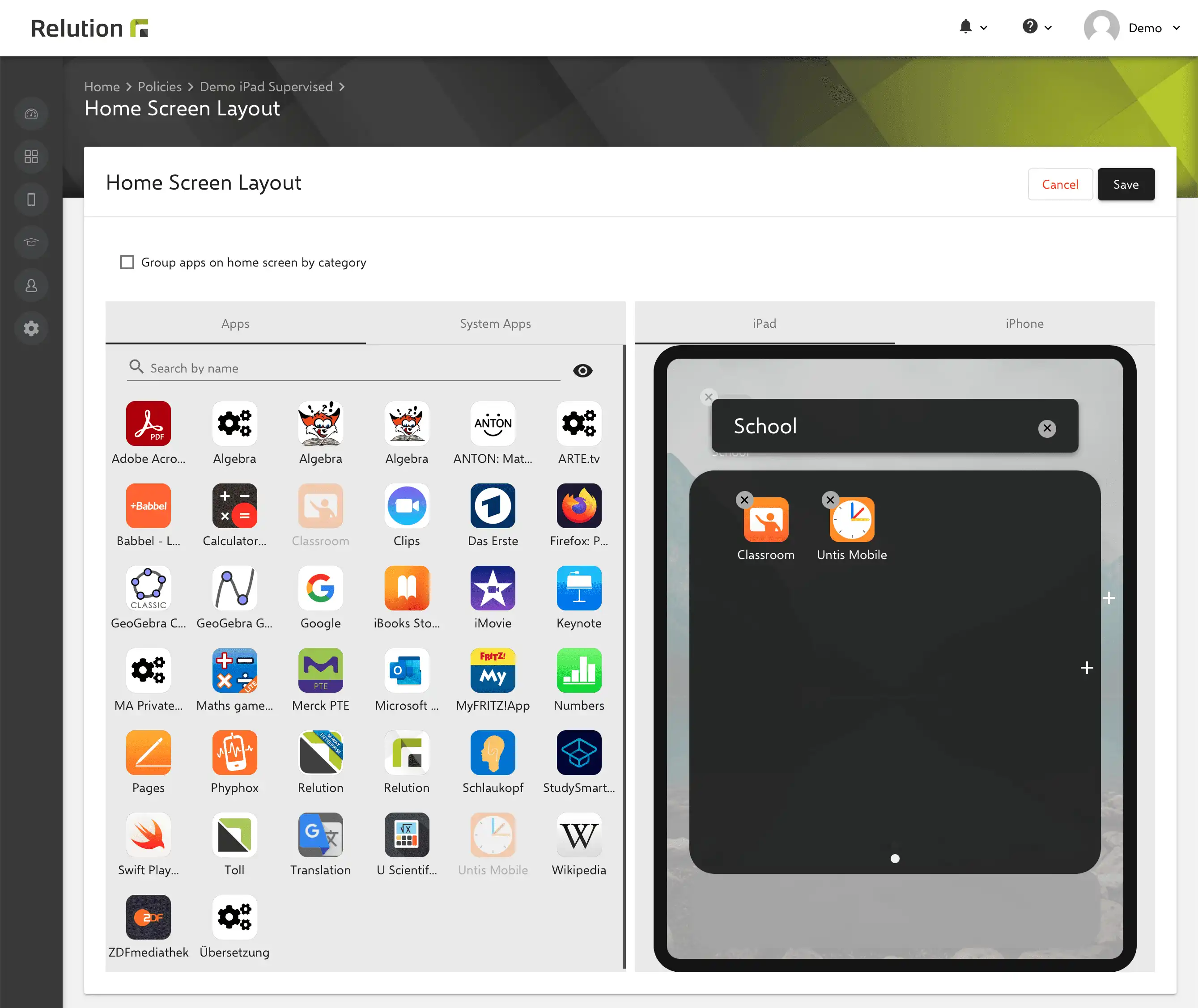Homescreen e sfondo ios
L'immagine di sfondo dei dispositivi iOS può essere configurata da remoto tramite Relution?
Con la configurazione "Sfondo" per i dispositivi iOS, è possibile memorizzare un'immagine per la schermata iniziale e/o di blocco che appare sui dispositivi dopo l'app del criterio. Ad esempio, i dispositivi degli studenti di una scuola o di una classe specifica possono essere dotati del logo della scuola o di un'immagine uniforme.
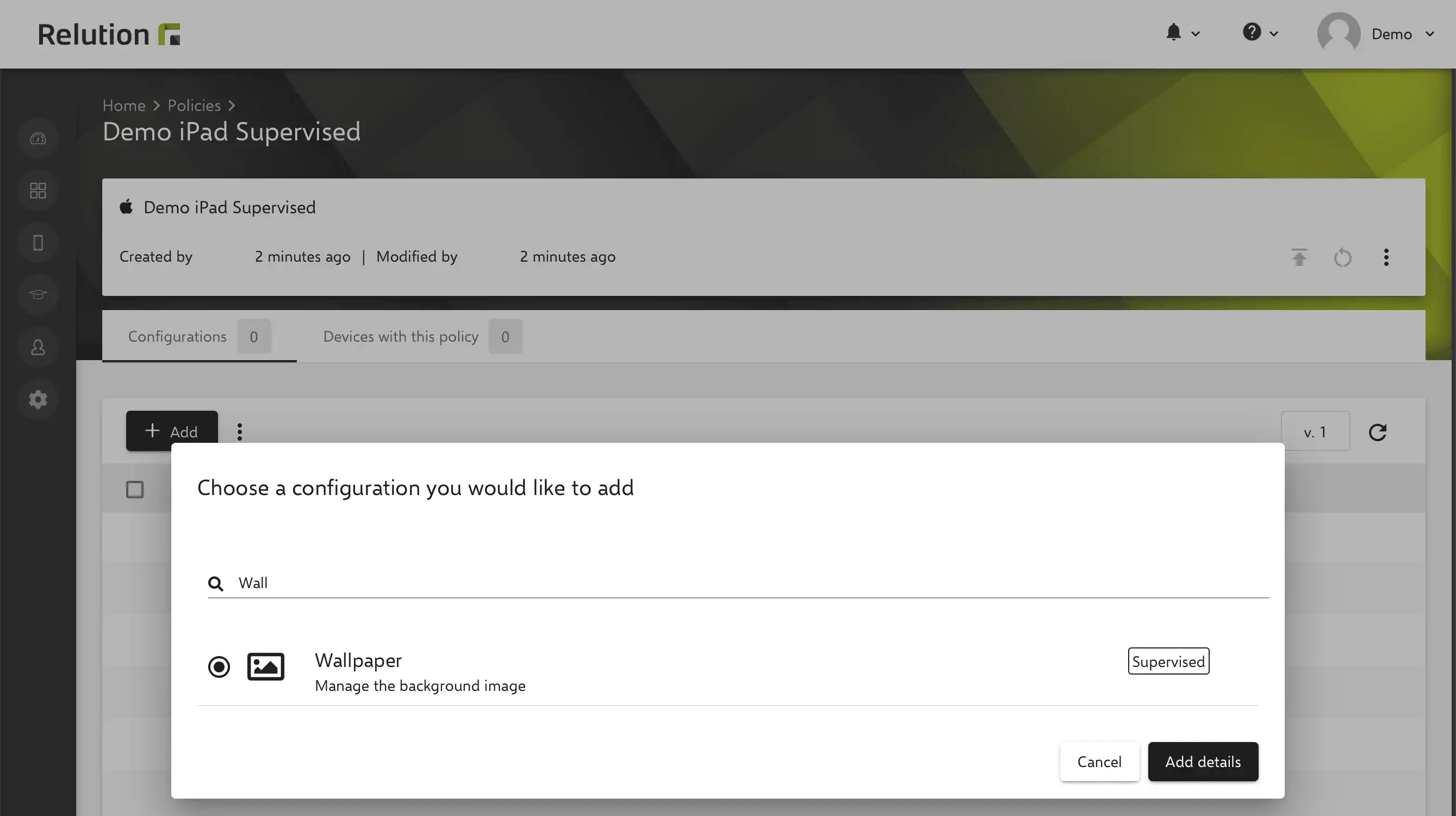
Quali visualizzazioni sui dispositivi possono essere configurate?
È possibile definire se l'immagine di sfondo deve essere visualizzata solo nella schermata di blocco o nella schermata iniziale dopo l'accesso, oppure se deve essere utilizzata per entrambe le visualizzazioni.
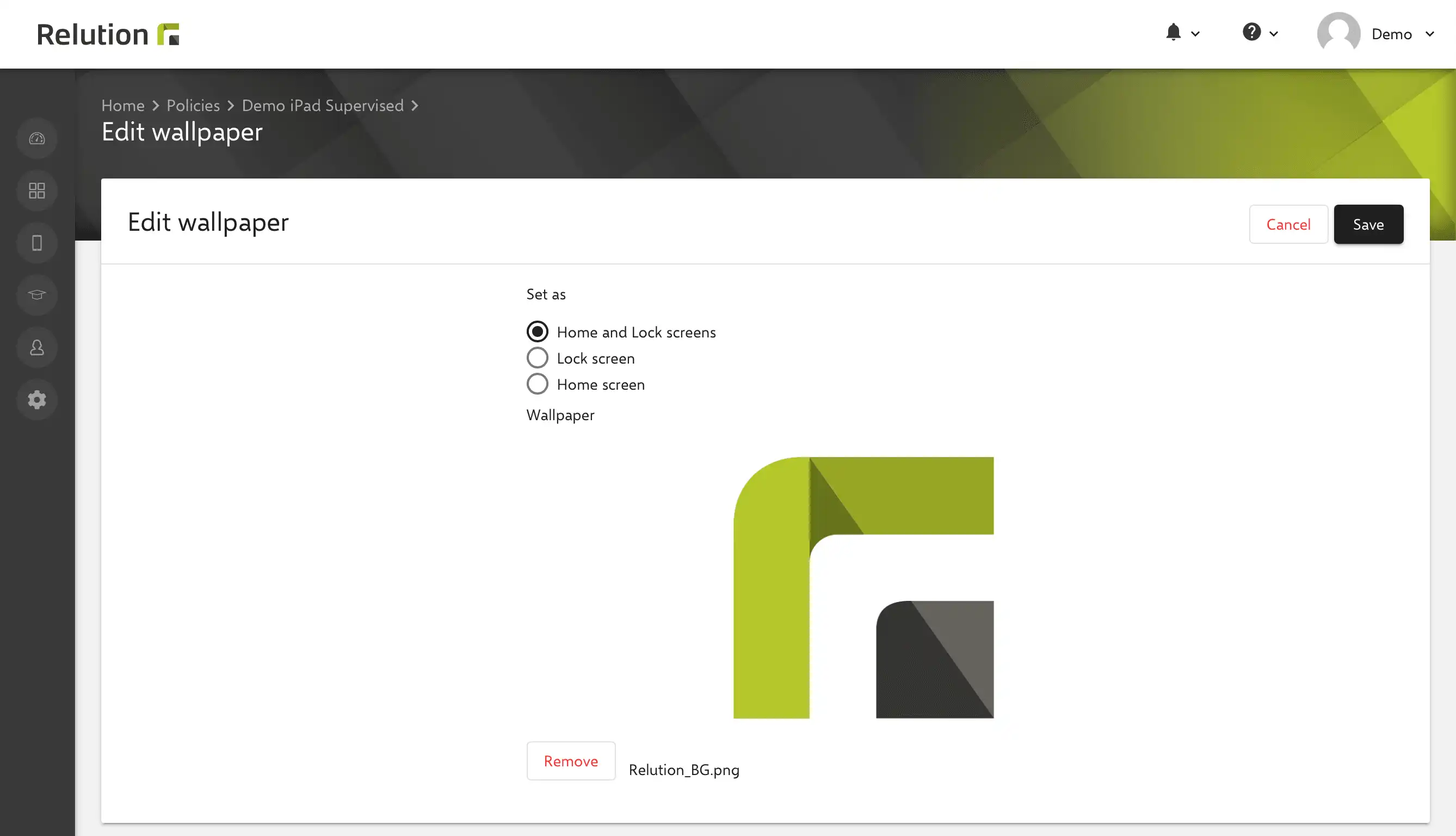
È possibile applicare uno sfondo a tutti i dispositivi iOS?
I dispositivi iOS possono essere registrati in Relution tramite l'Apple Device Enrollment Program (DEP) in modalità supervisionata. Vedere il Insight Apple Device Enrollment Program.
Come posso sapere in Relution quali dispositivi sono gestiti in modalità monitorata?
I dispositivi in modalità supervisionata sono contrassegnati dall'etichetta "Supervised" in Relution.
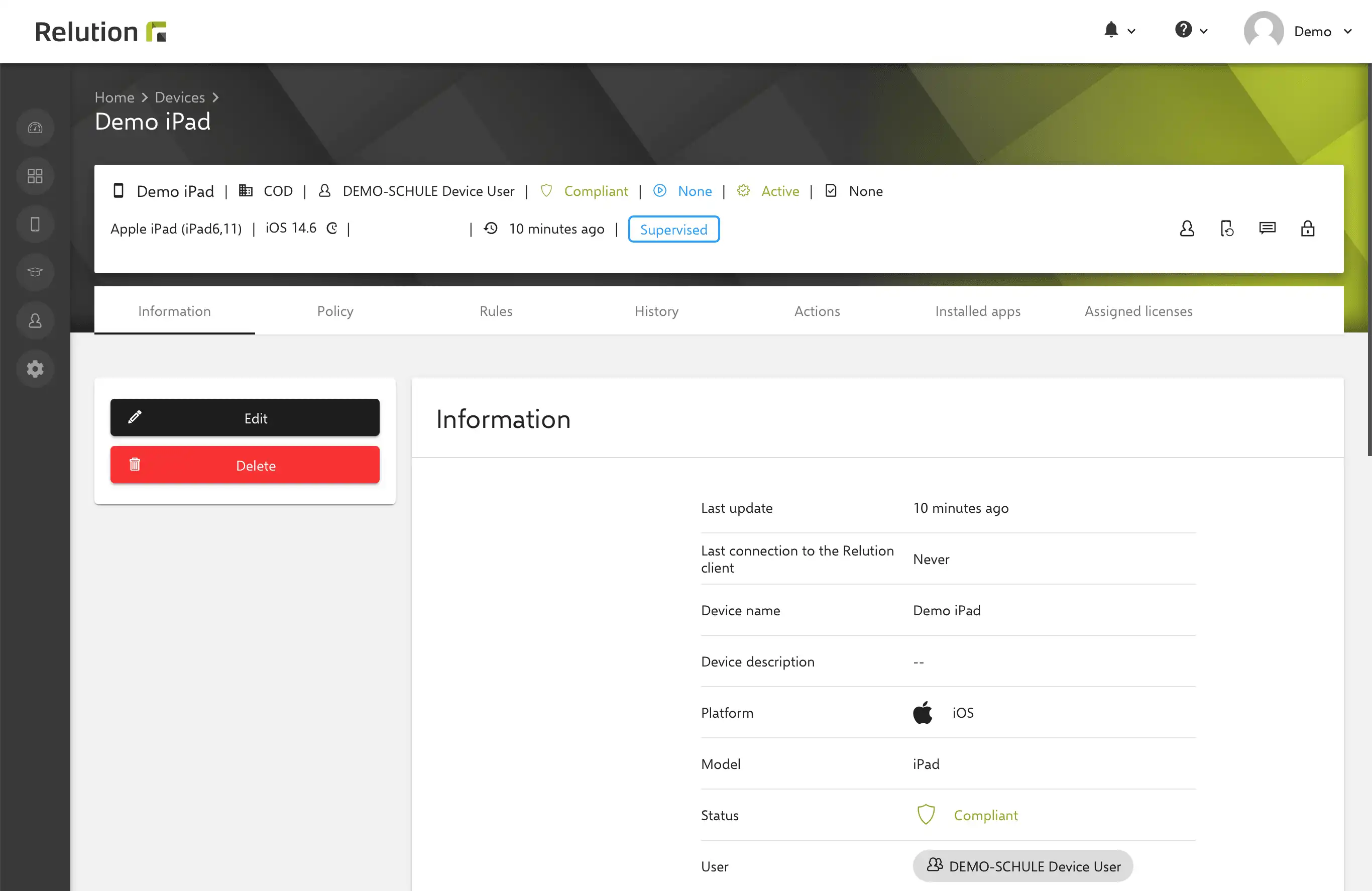
Nella panoramica del criterio iOS, l'etichetta "Supervisionato" viene visualizzata come restrizione per la configurazione dell'immagine di sfondo, per sottolineare che questa impostazione può essere applicata solo ai dispositivi corrispondenti.
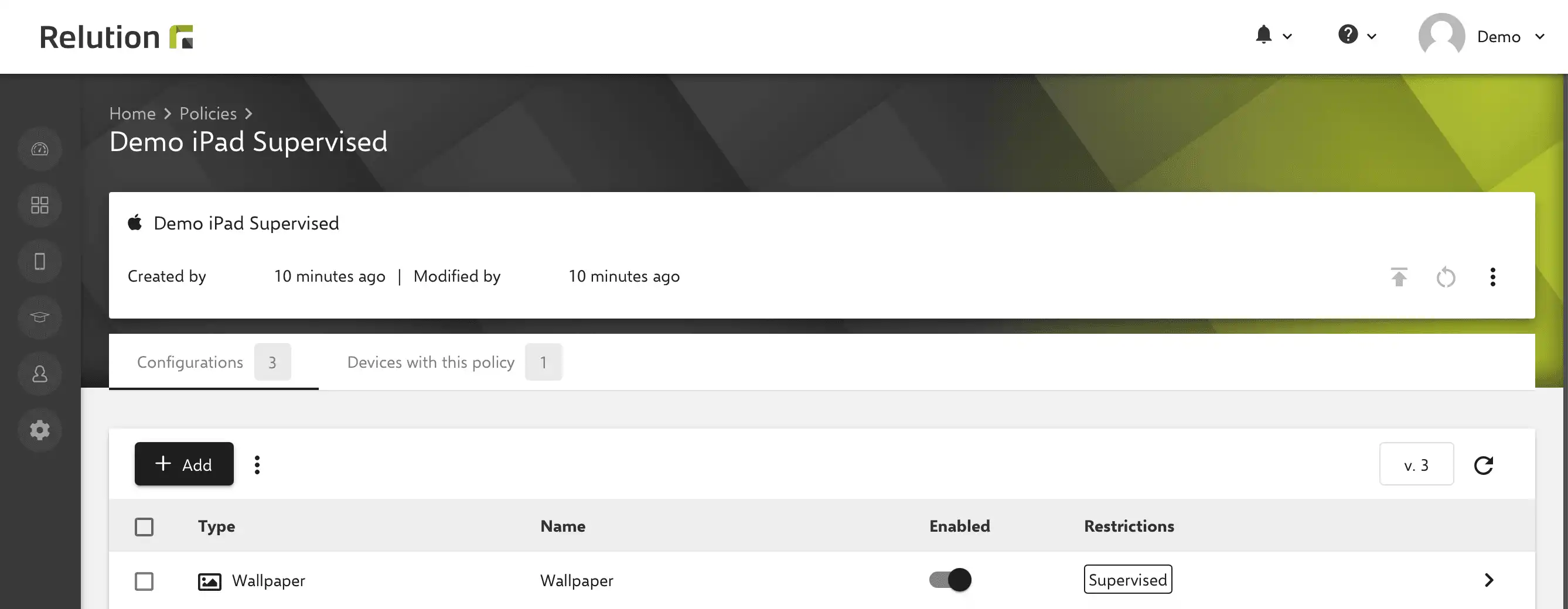
Come viene visualizzato lo sfondo sui dispositivi iOS assegnati?
Inizialmente, un'unità supervisionata si presenta così.
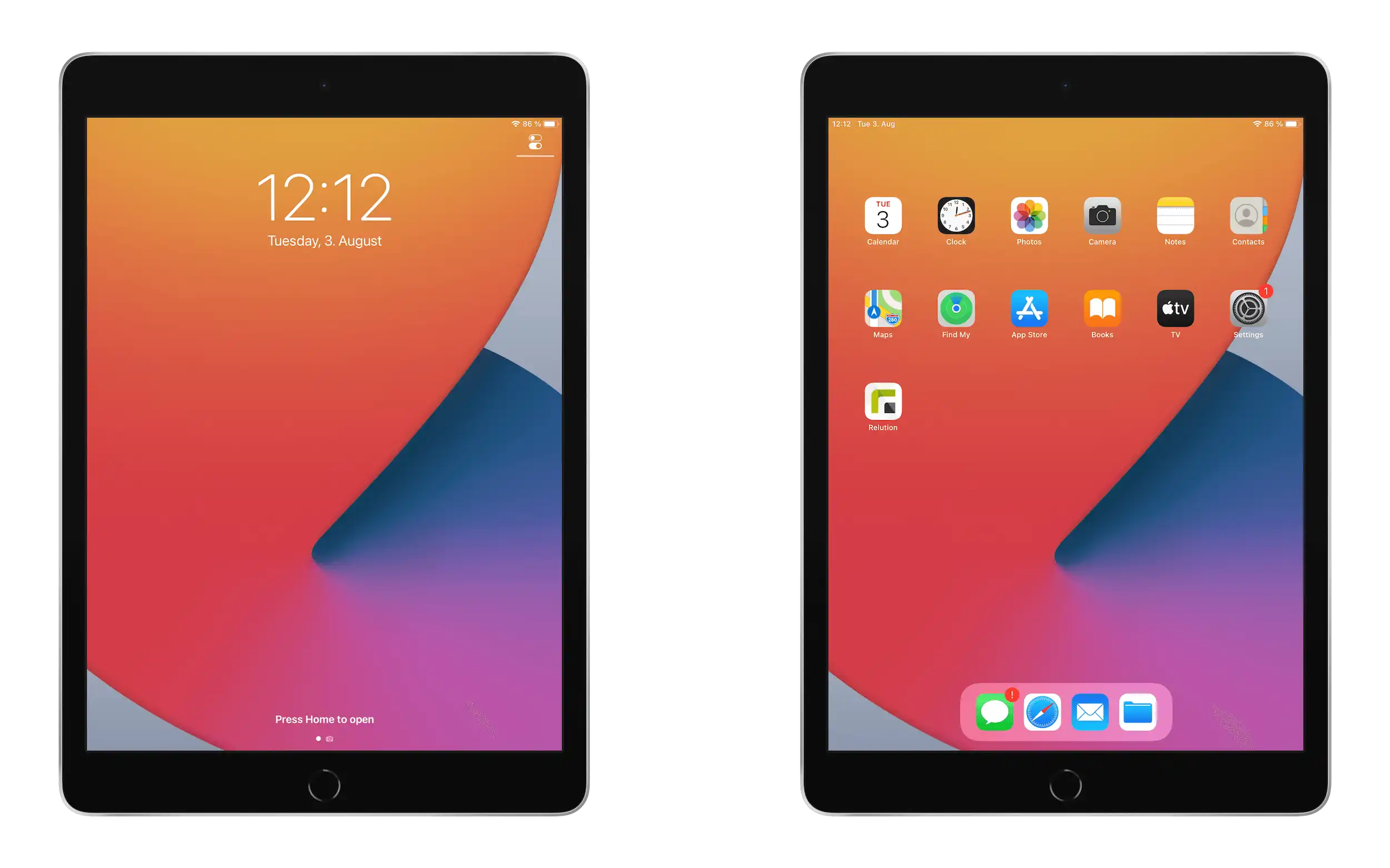
Il criterio viene pubblicato e quindi assegnato a uno o più dispositivi.
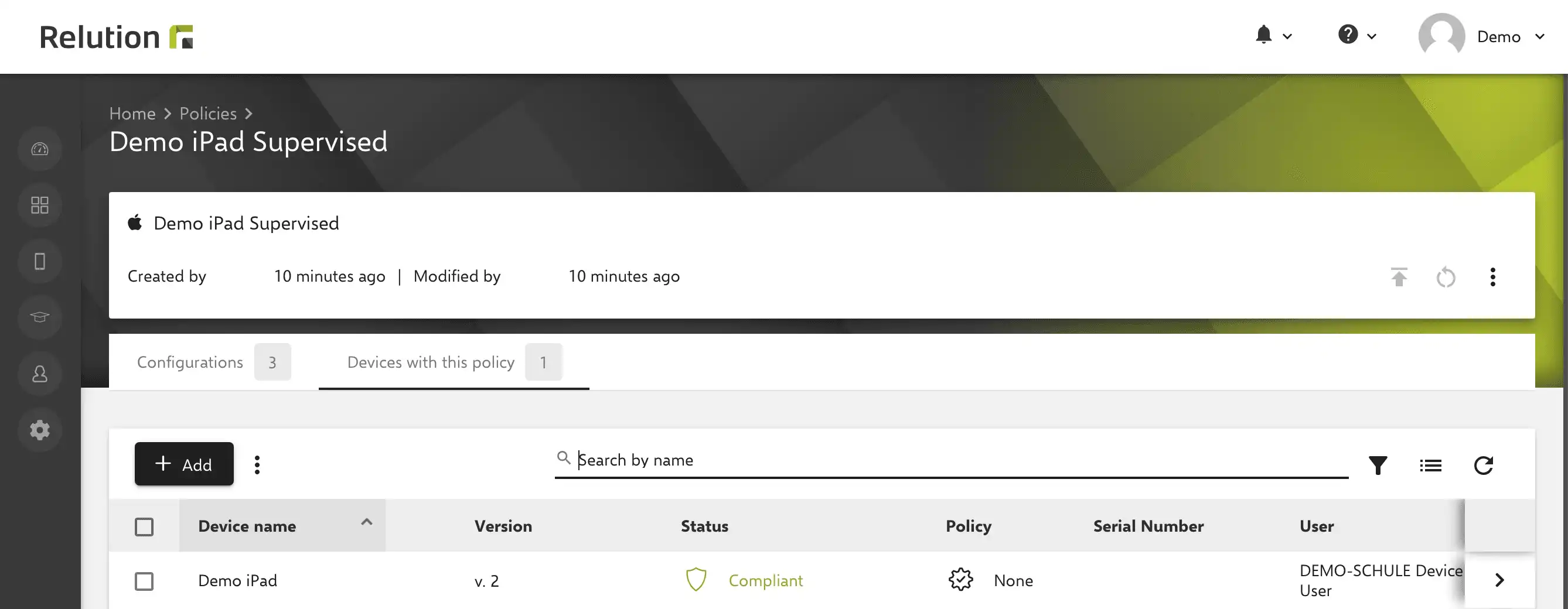
Non appena la configurazione è stata eseguita su un dispositivo iOS in modalità supervisionata, la schermata di blocco e la schermata iniziale visualizzano il nuovo sfondo.
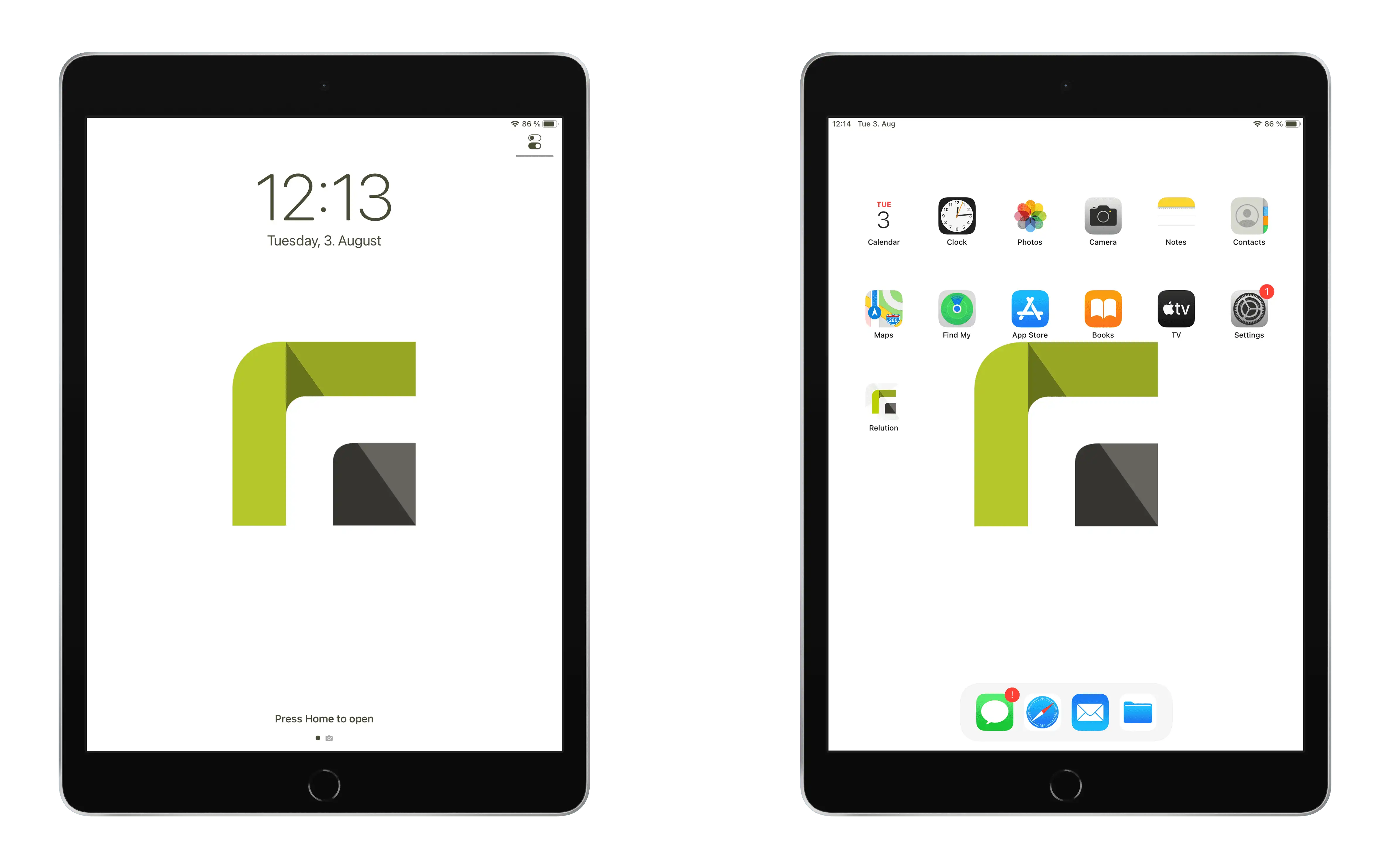
Non appena la configurazione è stata eseguita su un dispositivo iOS in modalità supervisionata, la schermata di blocco e la schermata iniziale visualizzano il nuovo sfondo.
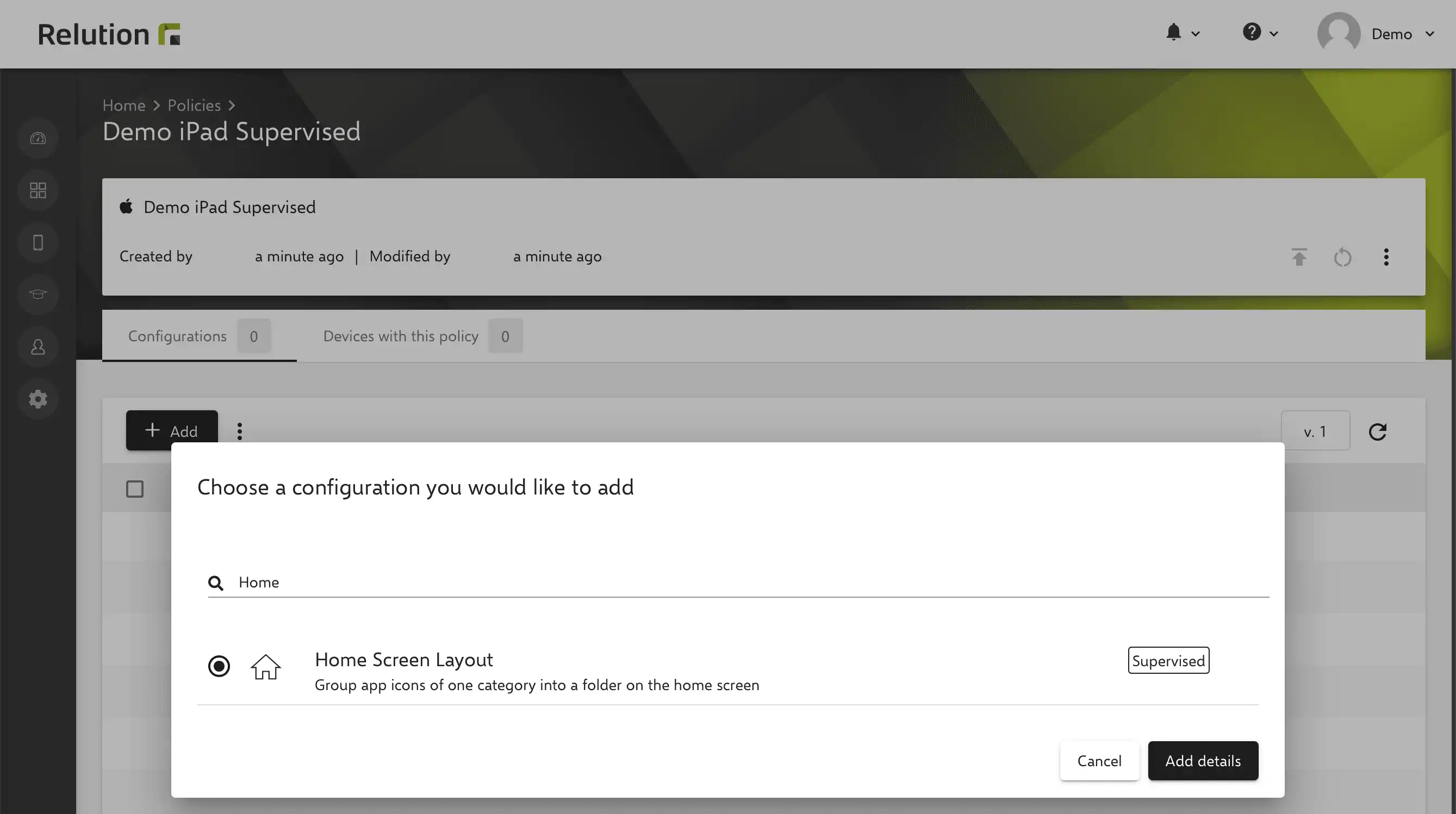
È possibile applicare un layout della homescreen a tutti i dispositivi iOS?
La configurazione è disponibile solo per i dispositivi in modalità supervisionata. Vedere il Insight Apple Device Enrollment Program.
È possibile raggruppare le icone delle app tramite la configurazione del Layout Homescreen?
Le icone delle app possono essere raggruppate in categorie.
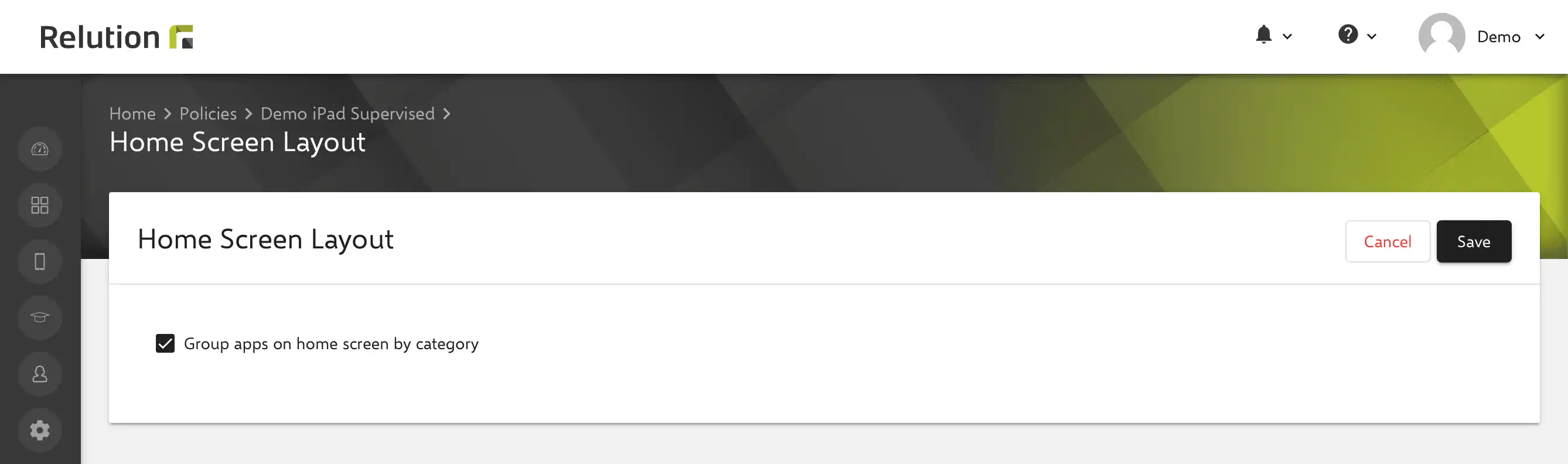
Tutte le app di sistema di Apple sono quindi riunite in una cartella Apple.
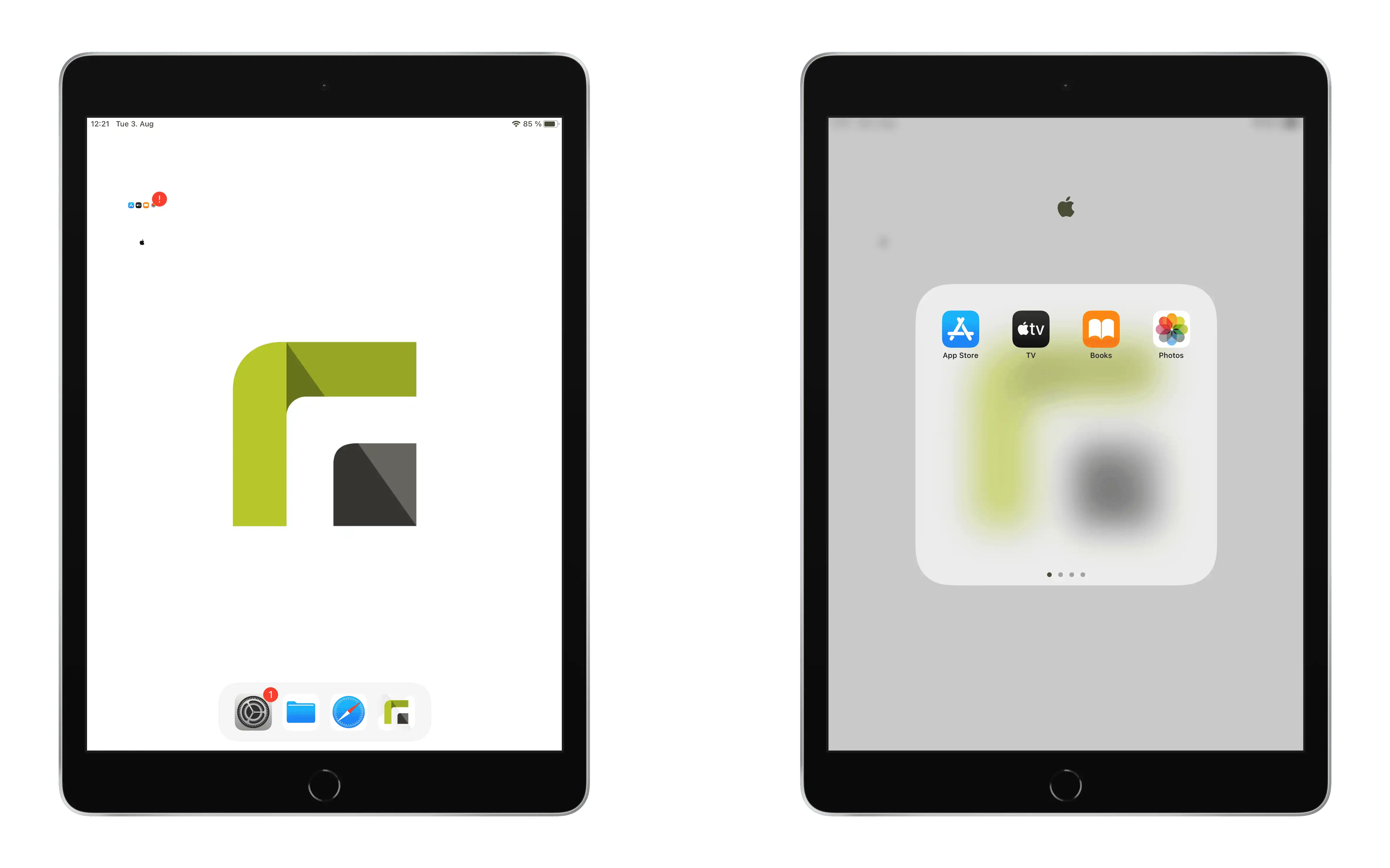
Se sono installate apps diverse da quelle di sistema, vengono raggruppate in cartelle proprie in base all'argomento.
Come si possono disporre le icone delle app sulla homescreen tramite Relution?
Se si disattiva la casella di controllo "Raggruppa le icone delle app per categoria" nella configurazione "Layout homescreen", viene visualizzata un'interfaccia utente con la quale è possibile disporre le app disponibili su un iPad o iPhone. A questo scopo sono disponibili tutte le app di sistema di Apple e tutte le app dell'App Store di Relution. Le icone delle app possono essere posizionate sull'iPad o sull'iPhone di destra dalla "superficie delle app" di sinistra trascinandole e rilasciandole. L'ordine delle app selezionate può essere scelto e modificato liberamente in qualsiasi momento. Le appicons già in uso sono oscurate nella selezione delle app a sinistra. Se un'appicon assegnata viene eliminata nella vista del dispositivo, viene rimossa ed è nuovamente disponibile per la selezione. Le appicons possono anche essere posizionate e ordinate nel dock nella parte inferiore dello schermo.
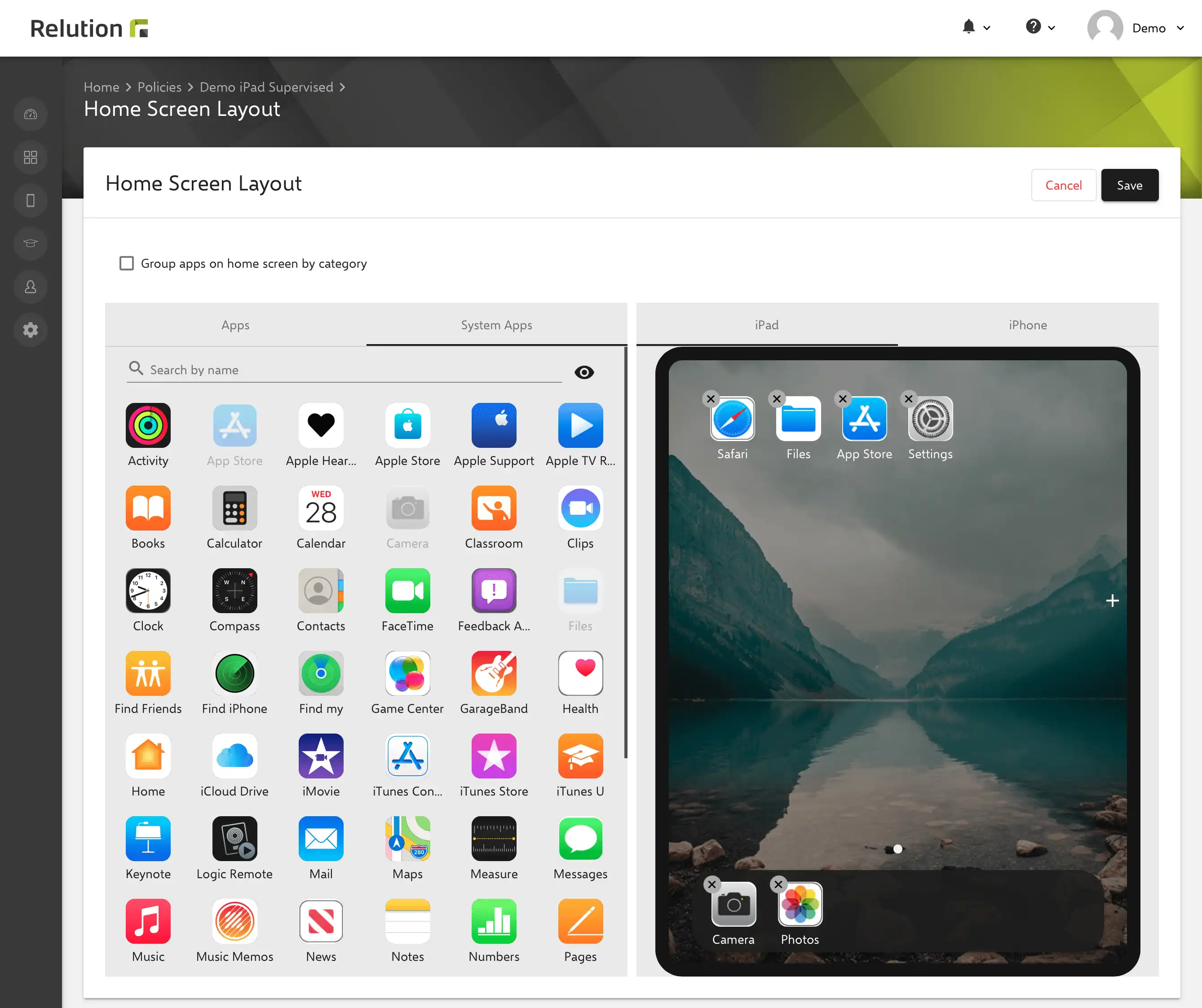
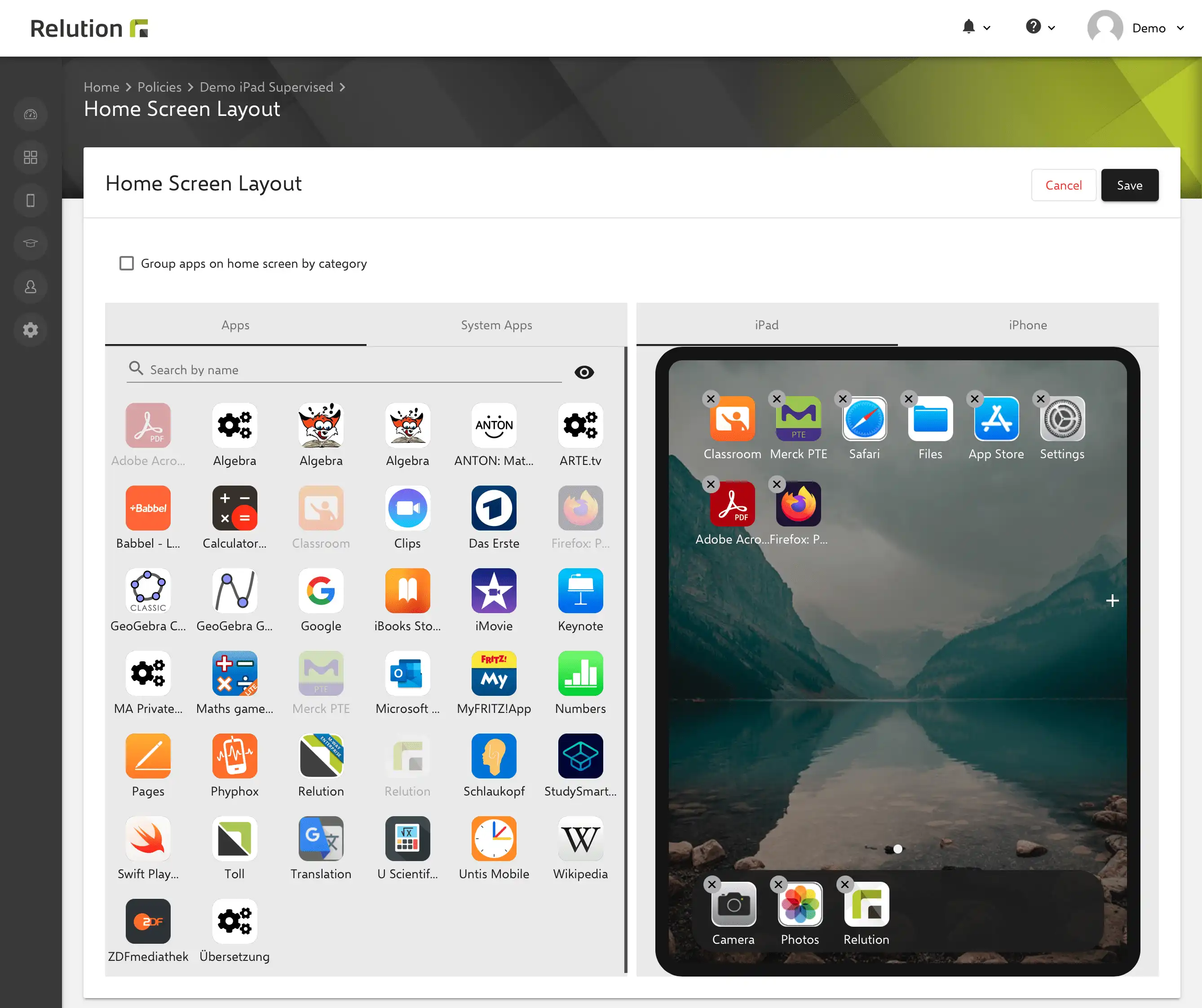
Dopo che il criterio è stato applicato ai dispositivi iOS in modalità supervisionata, le app presenti sul dispositivo vengono disposte nell'ordine specificato. Tutte le app che non sono state definite nella configurazione del layout della homescreen vengono posizionate in fondo. Le app non installate sul dispositivo vengono ignorate.
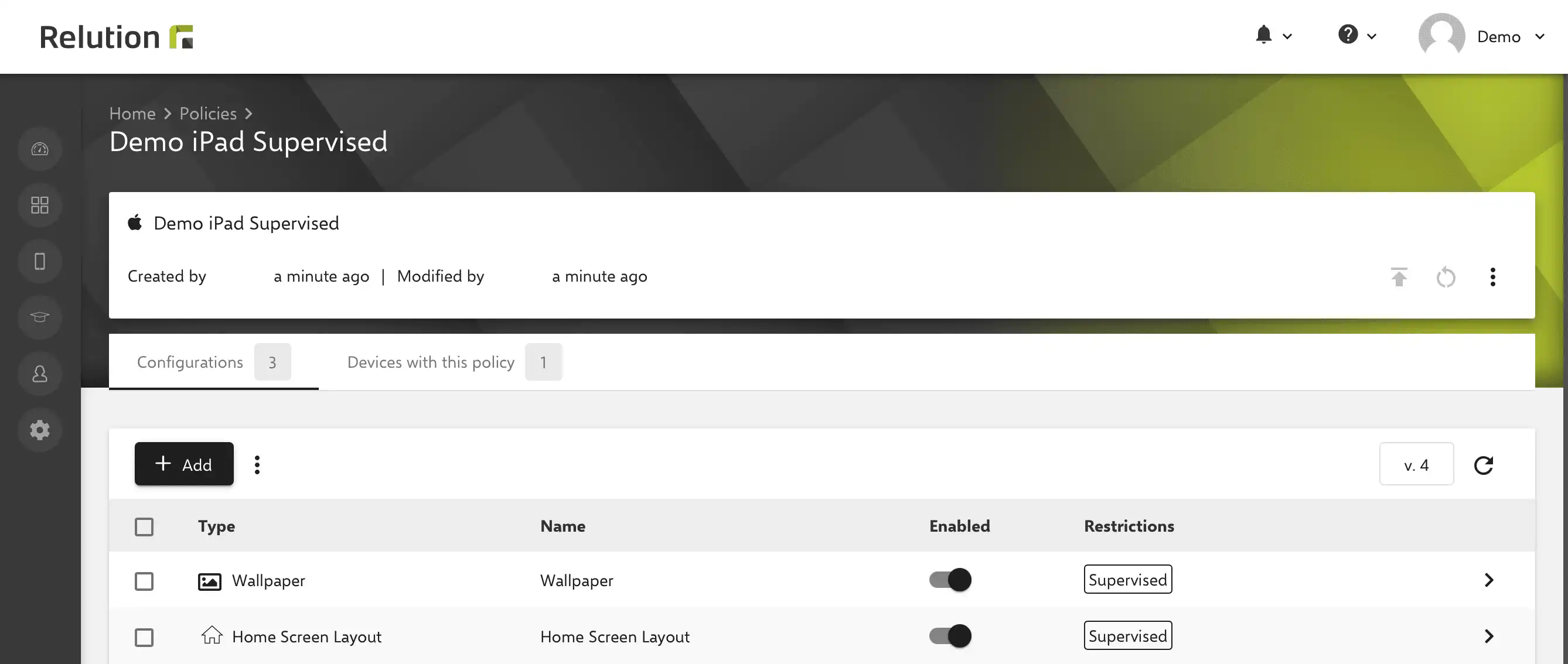
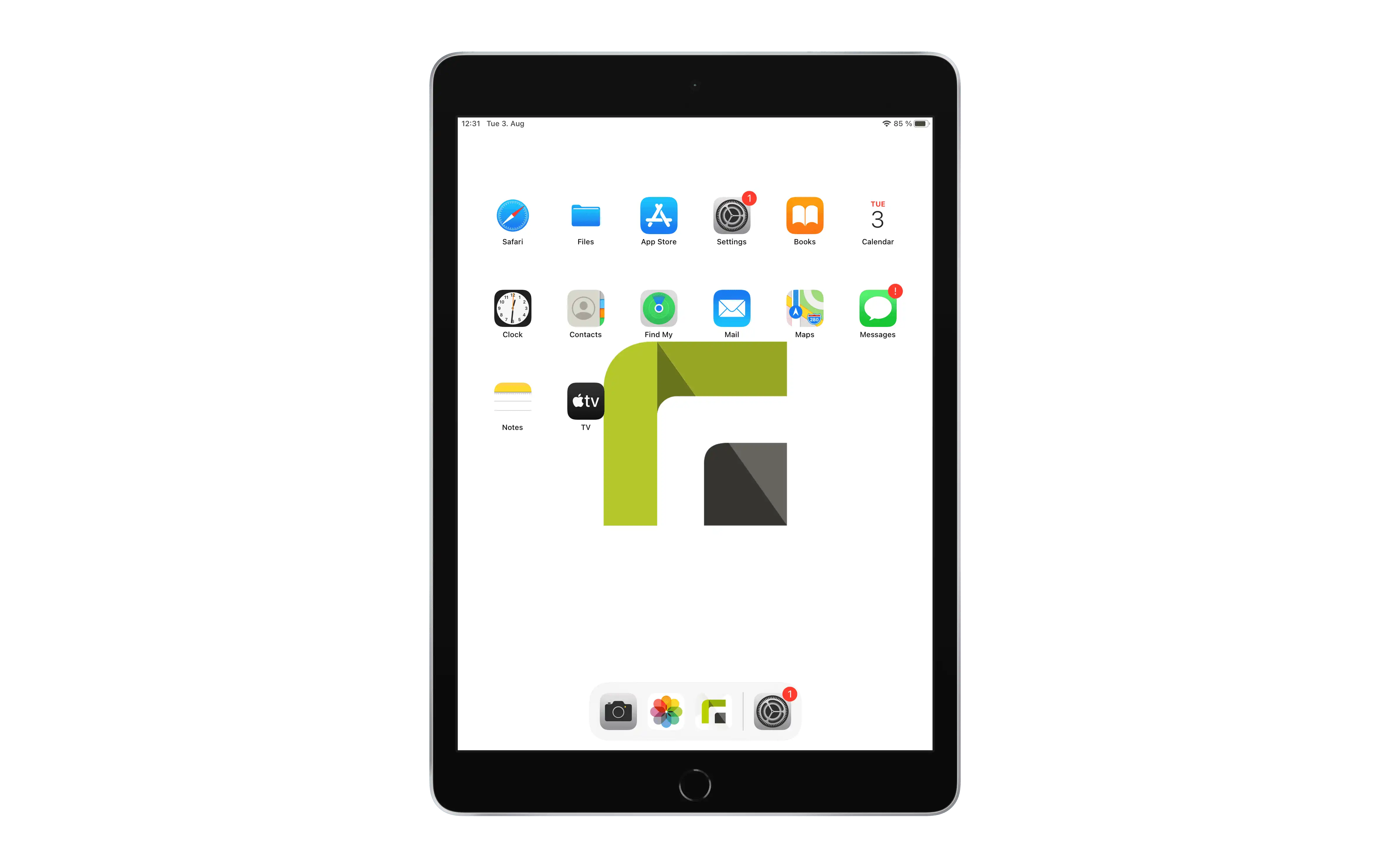
Cosa succede alle app installate successivamente sul dispositivo iOS?
Se, ad esempio, le app vengono installate tramite la configurazione "App Compliance" su un dispositivo a cui è già stato assegnato un layout della homescreen definito tramite Relution, le app incluse nel layout della homescreen vengono visualizzate e ordinate di conseguenza.
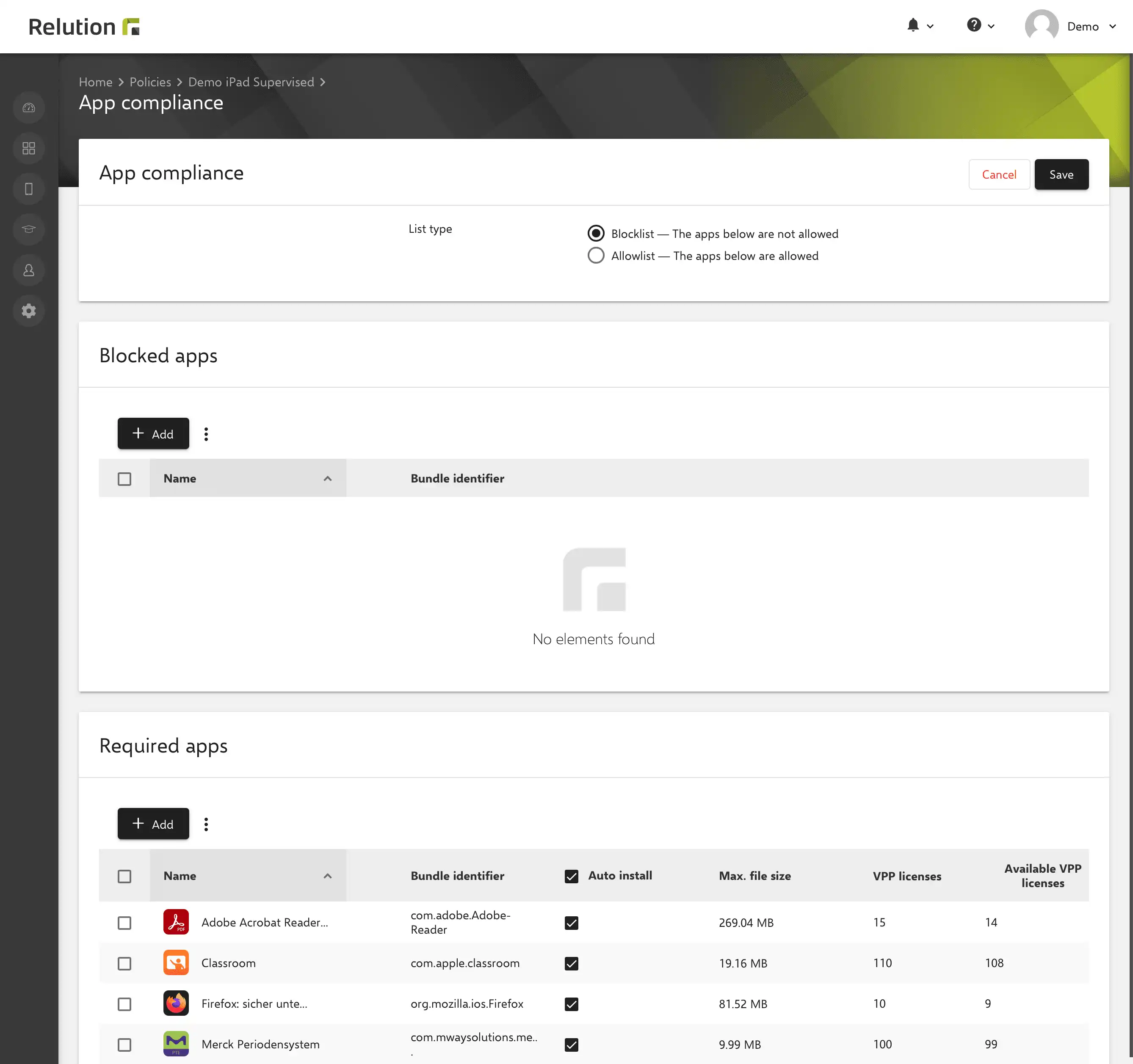
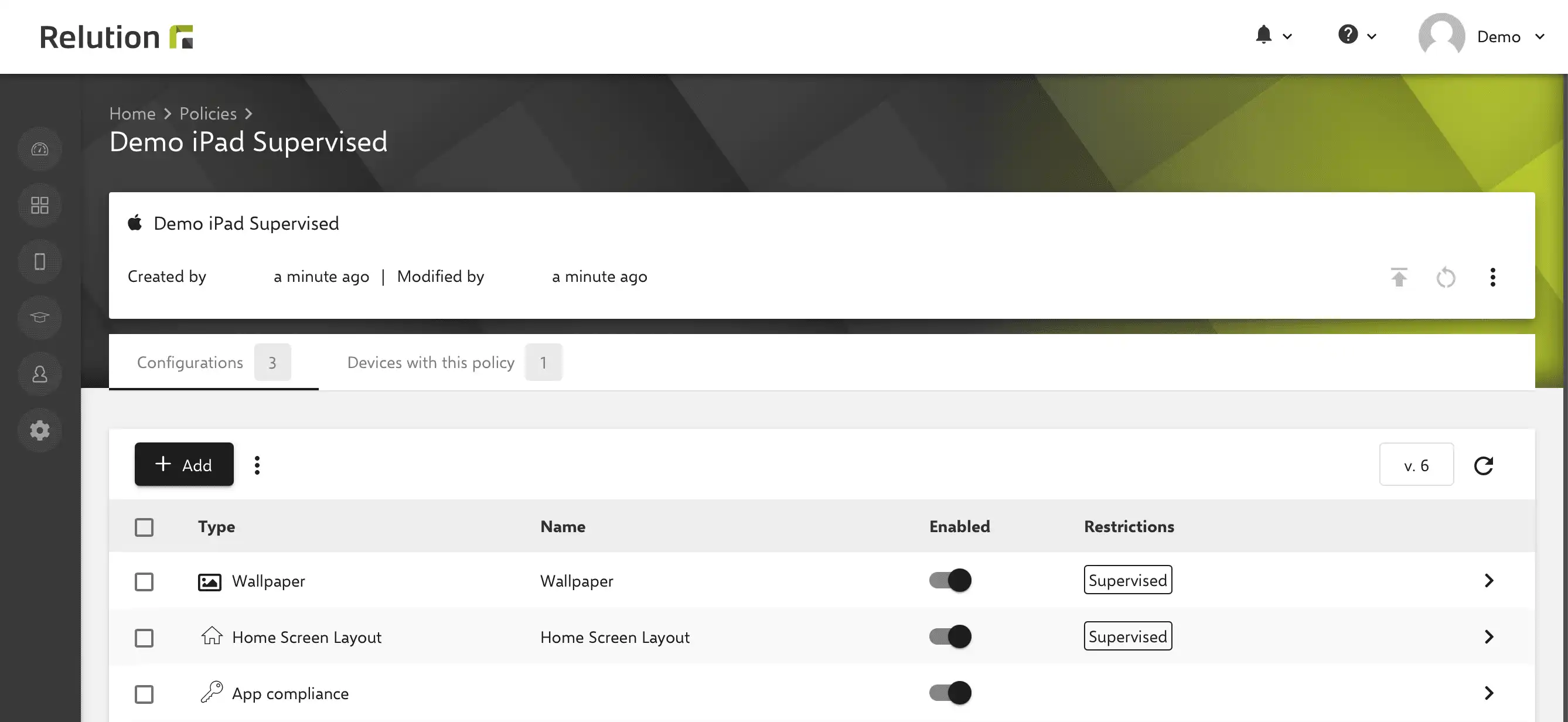
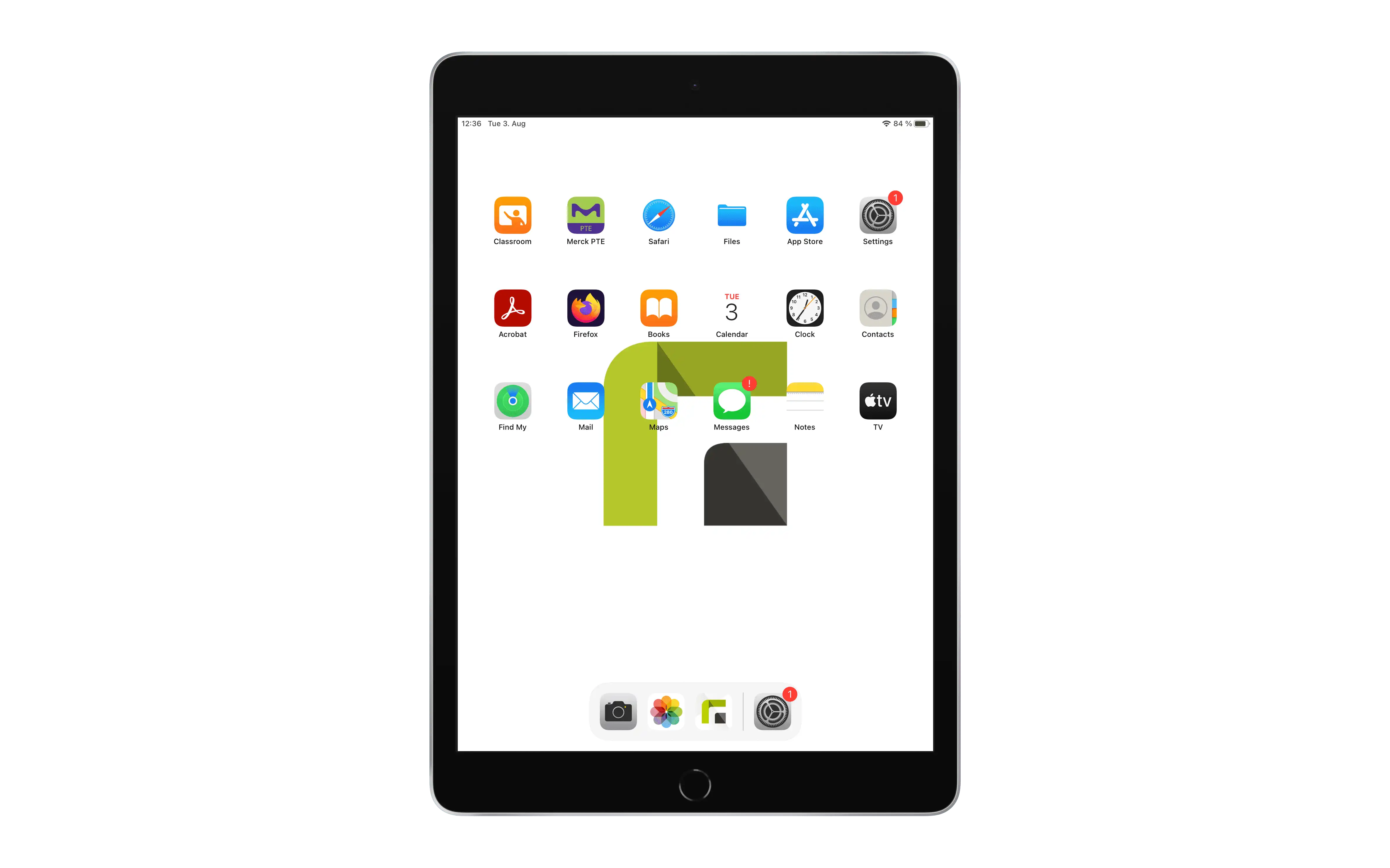
Le app successive che non sono definite nel layout della homescreen applicato sono posizionate in fondo.
Il layout della homescreen applicato tramite Relution può essere modificato sui dispositivi iOS?
Il layout della schermata iniziale non può essere modificato manualmente sul dispositivo. Quando ci si ferma sull'icona di un'app, appare la finestra di dialogo "Modifica schermata iniziale", ma non è funzionale.
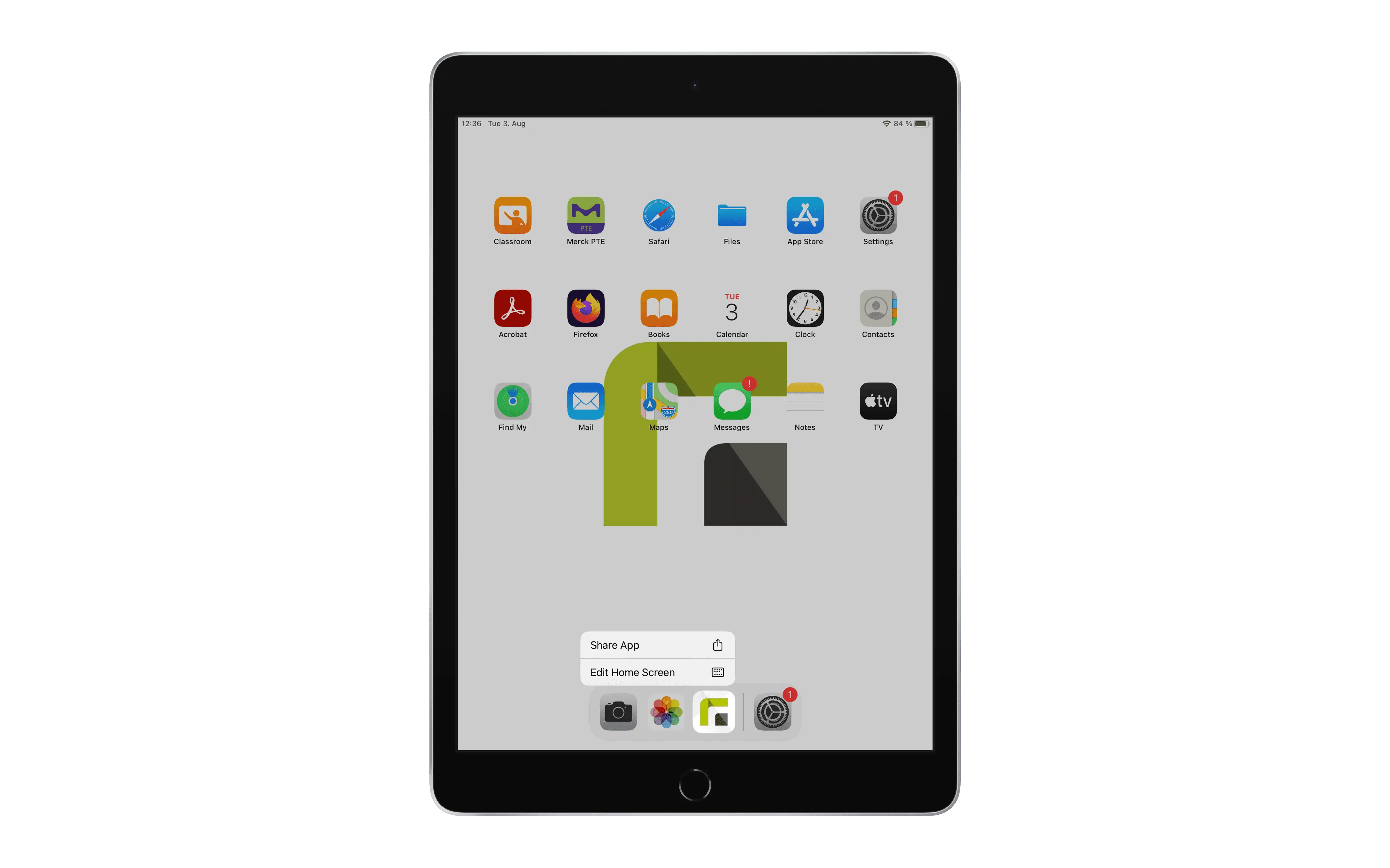
È possibile creare cartelle anche nel layout della homescreen?
Trascinando due icone di app l'una sull'altra, è possibile creare cartelle e assegnare direttamente un nome.